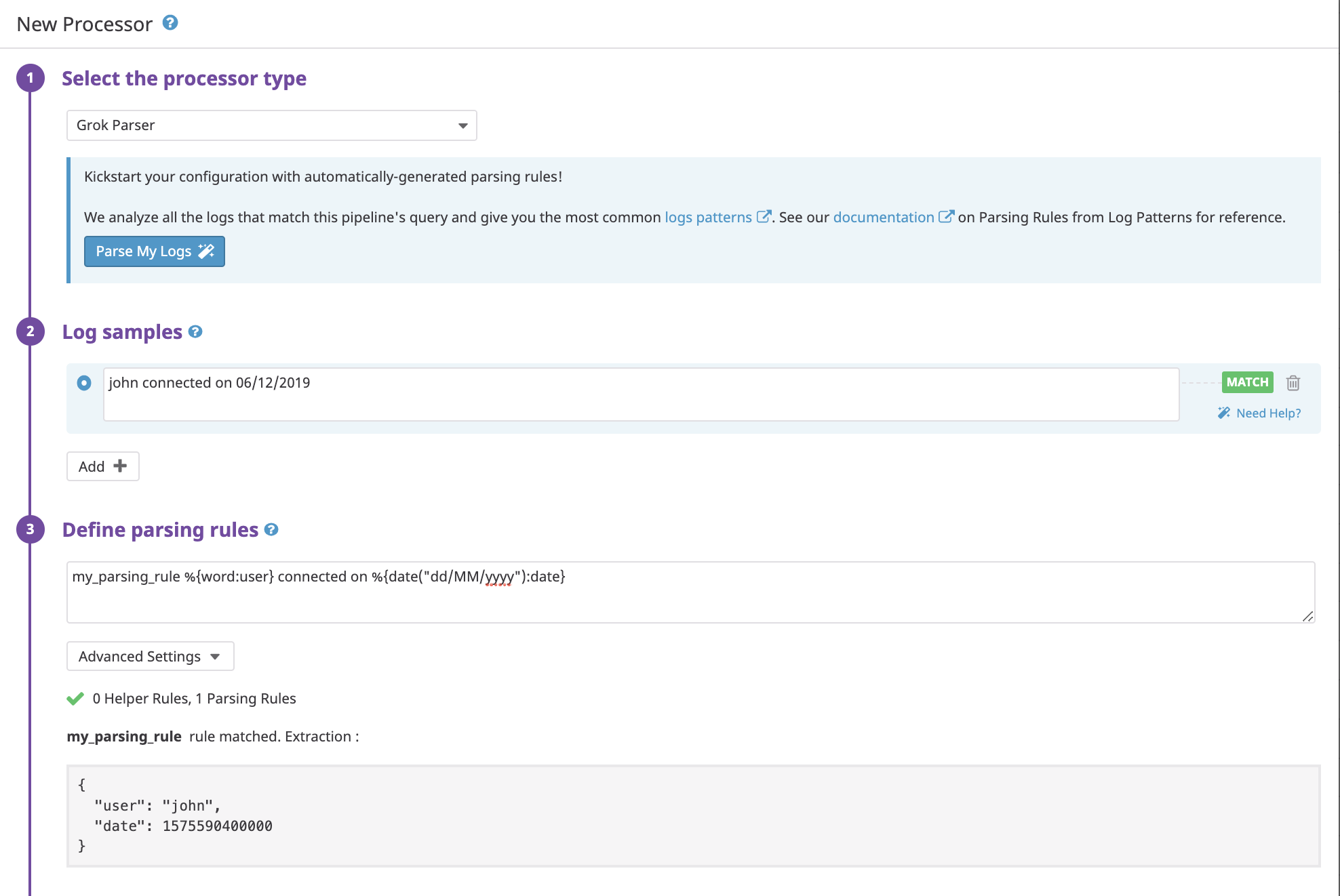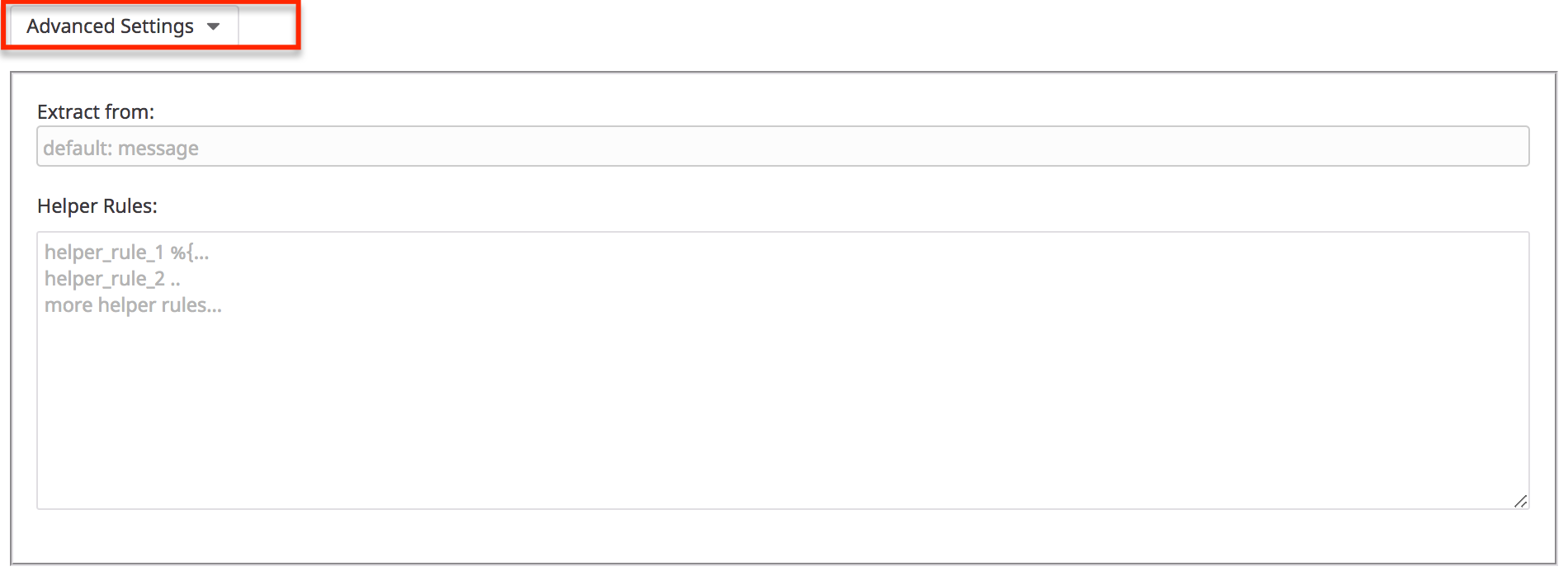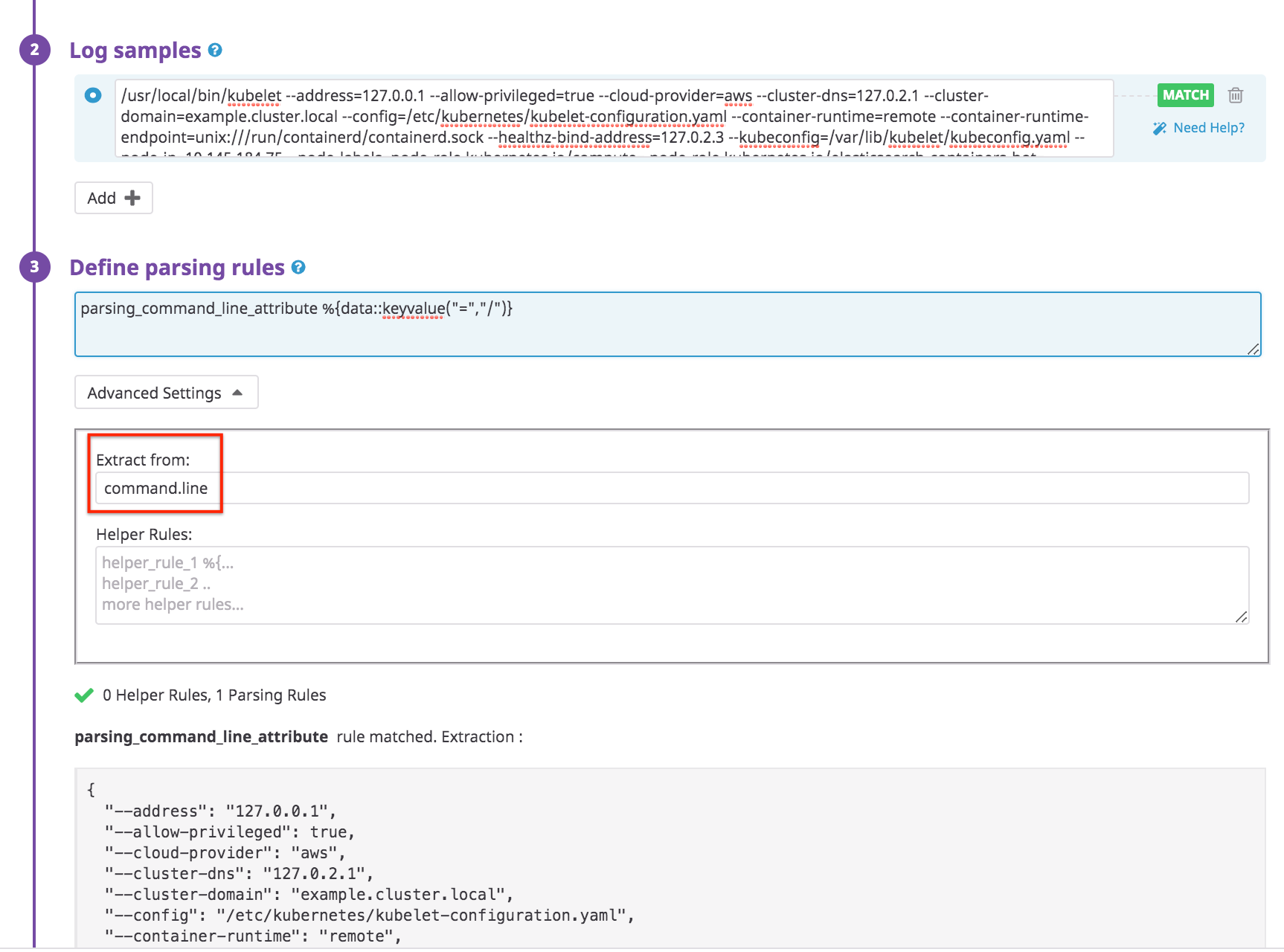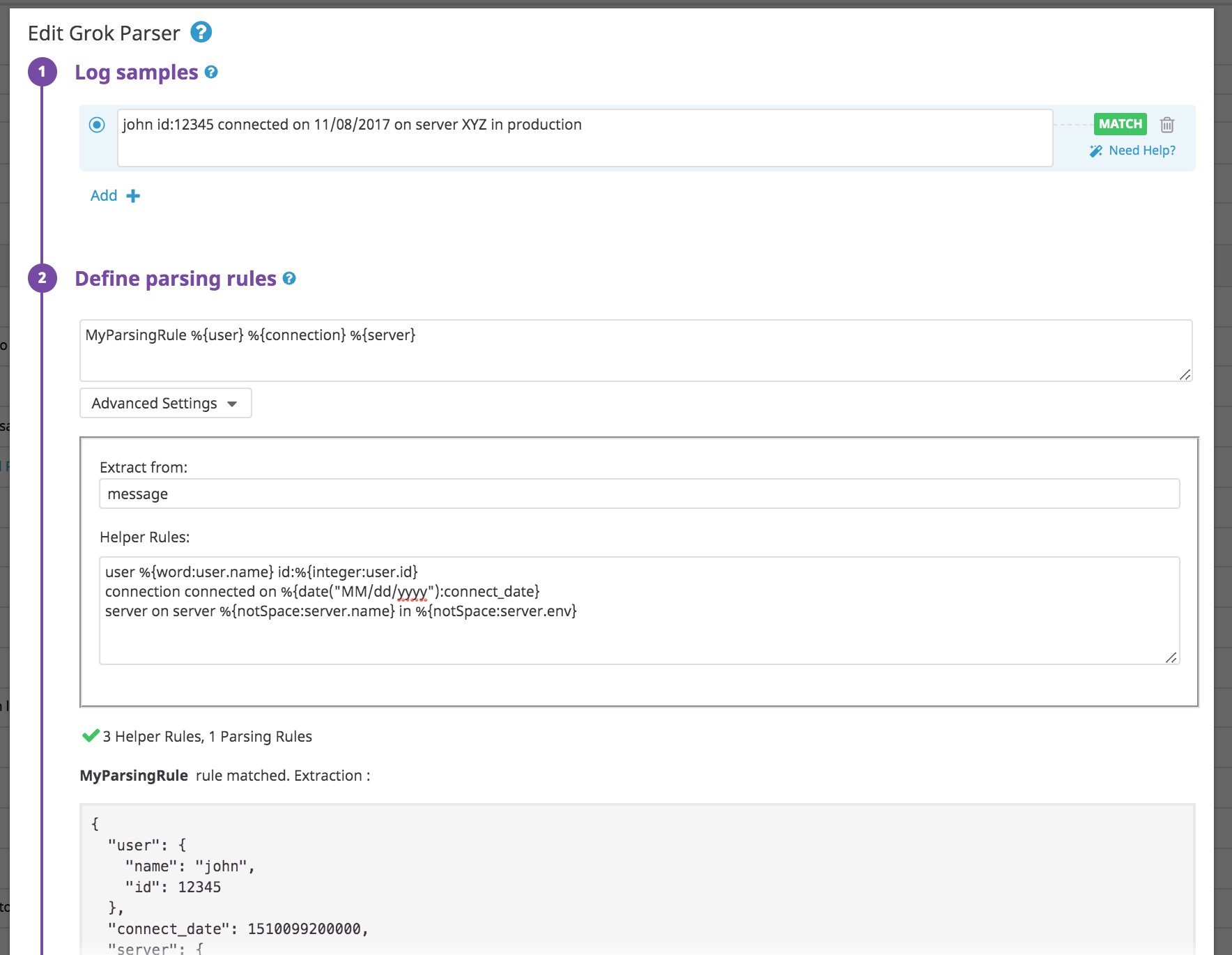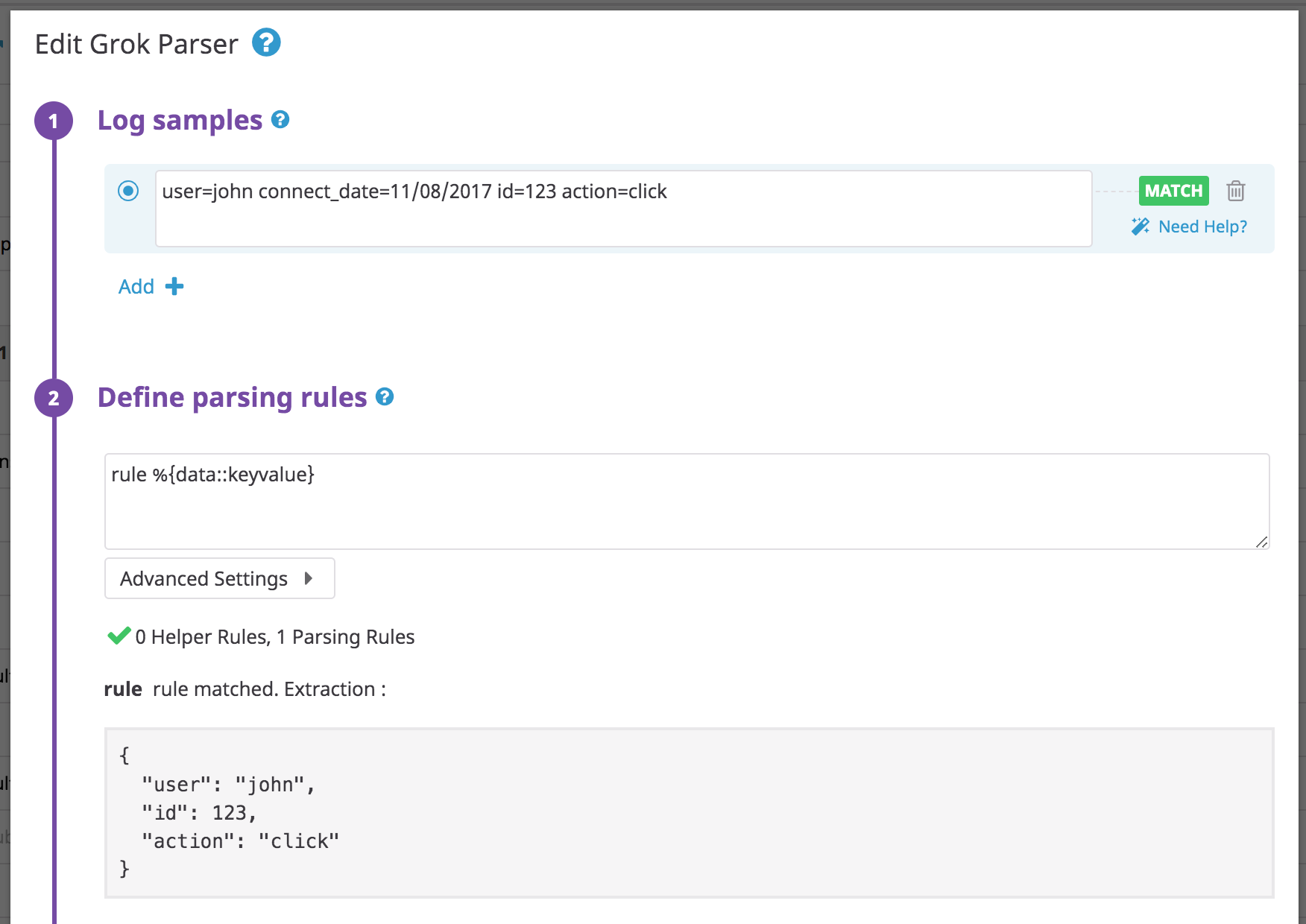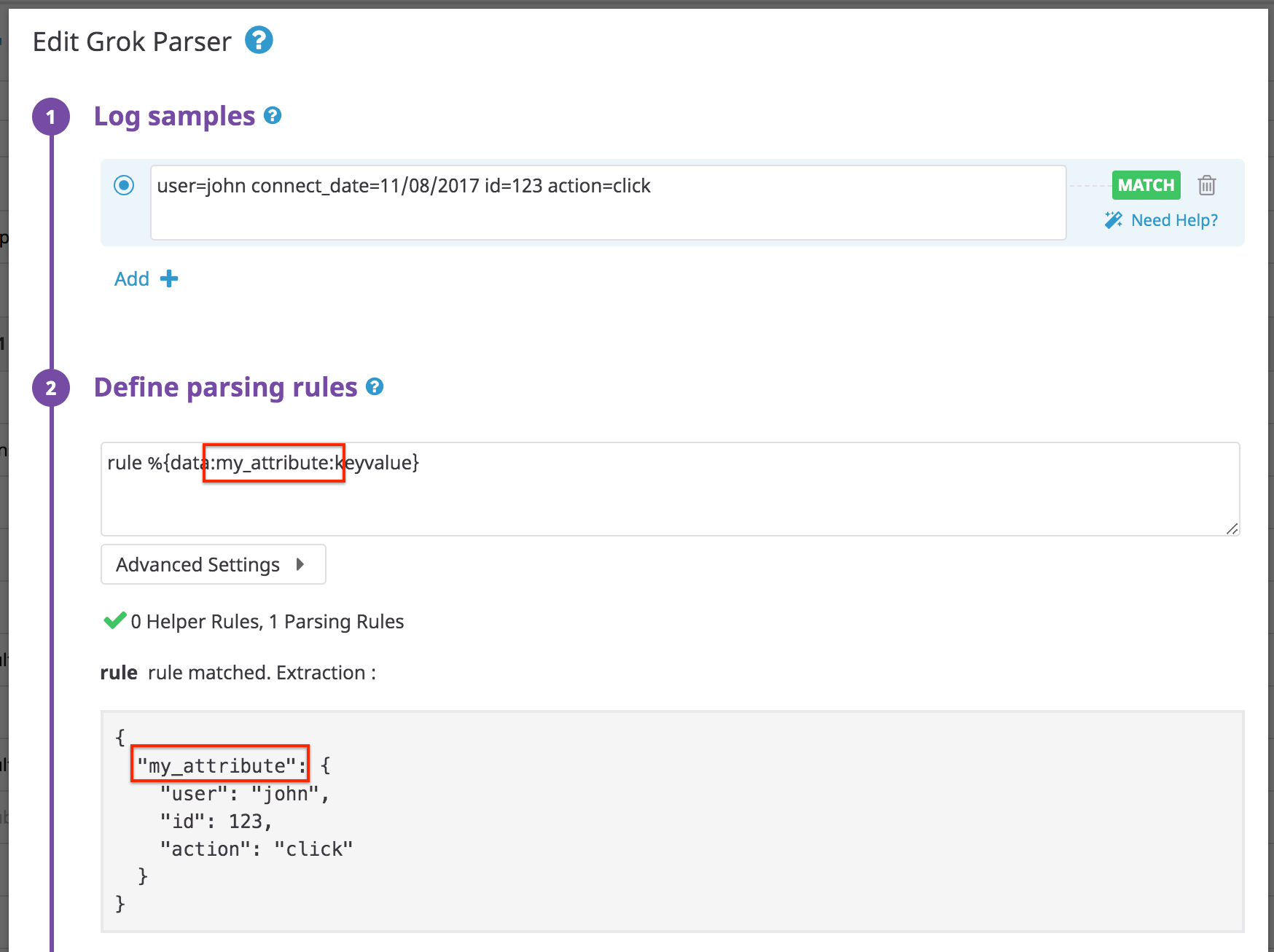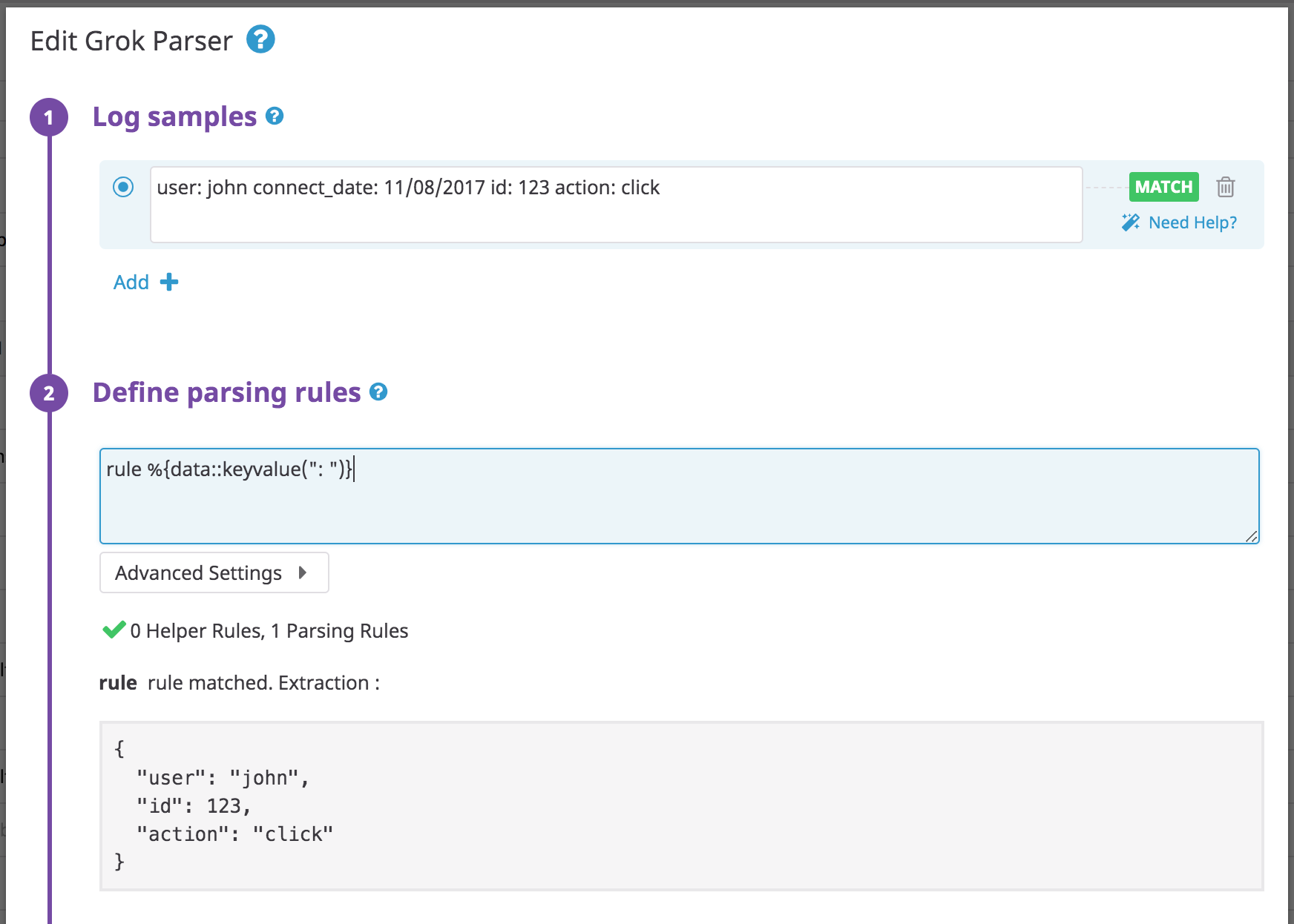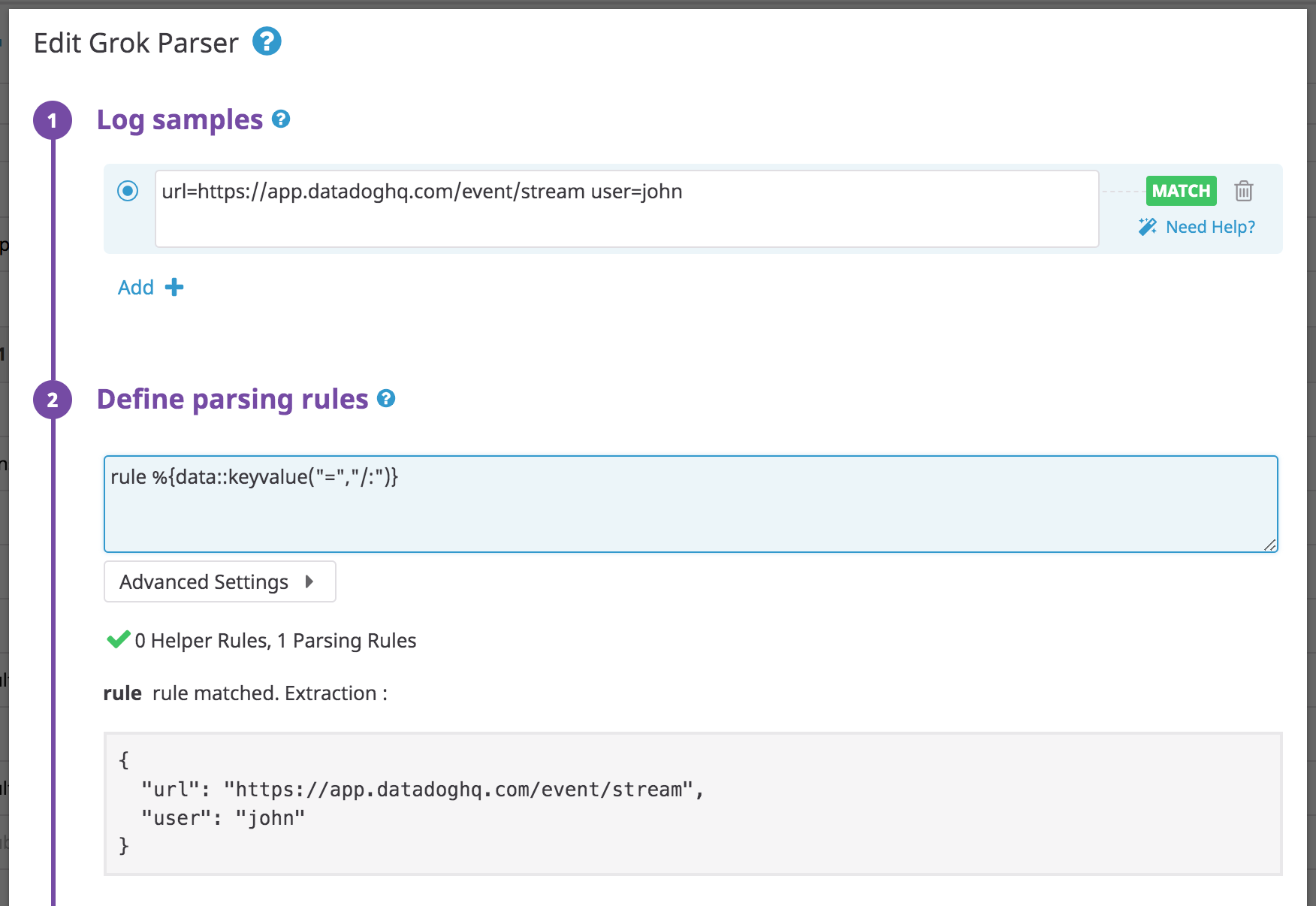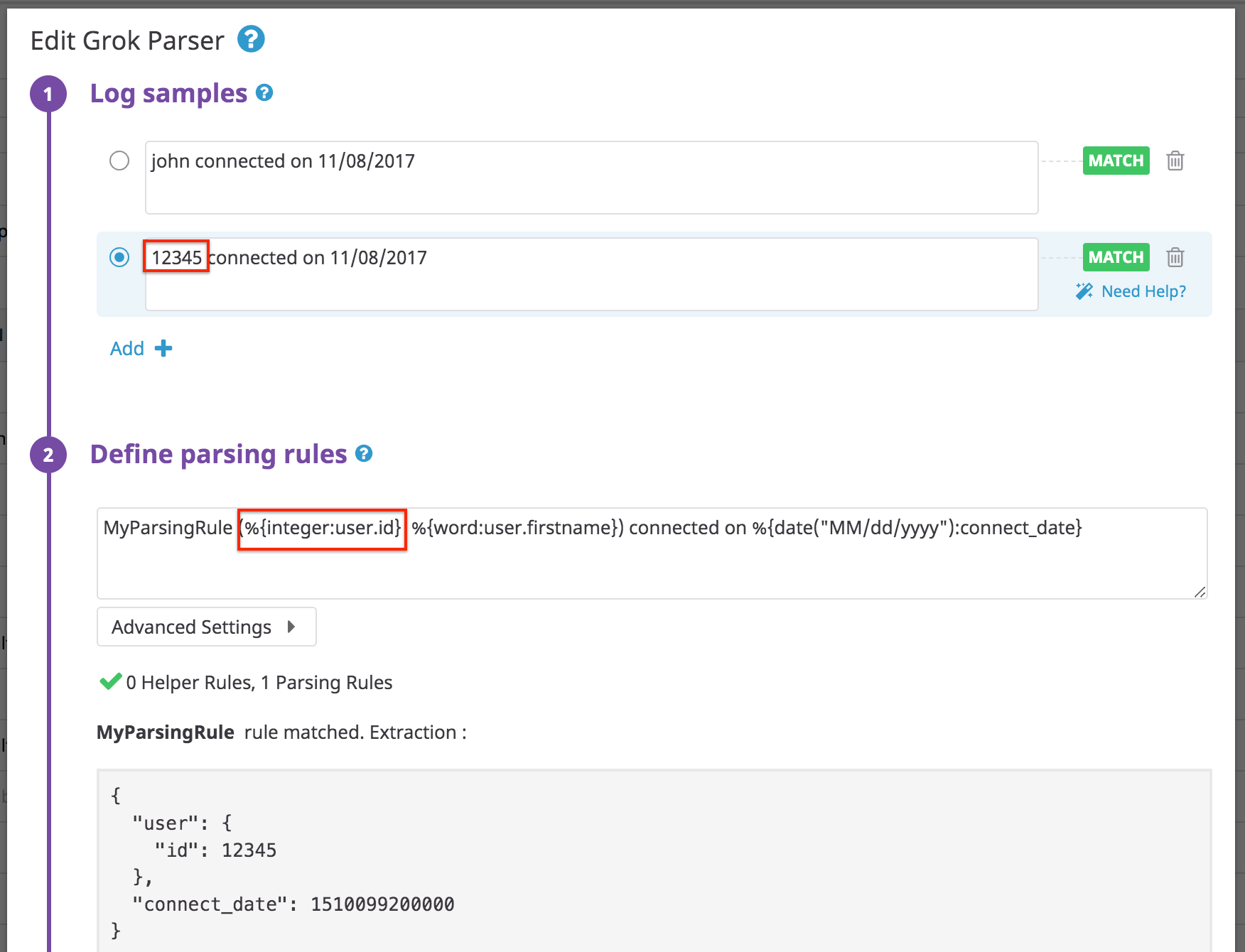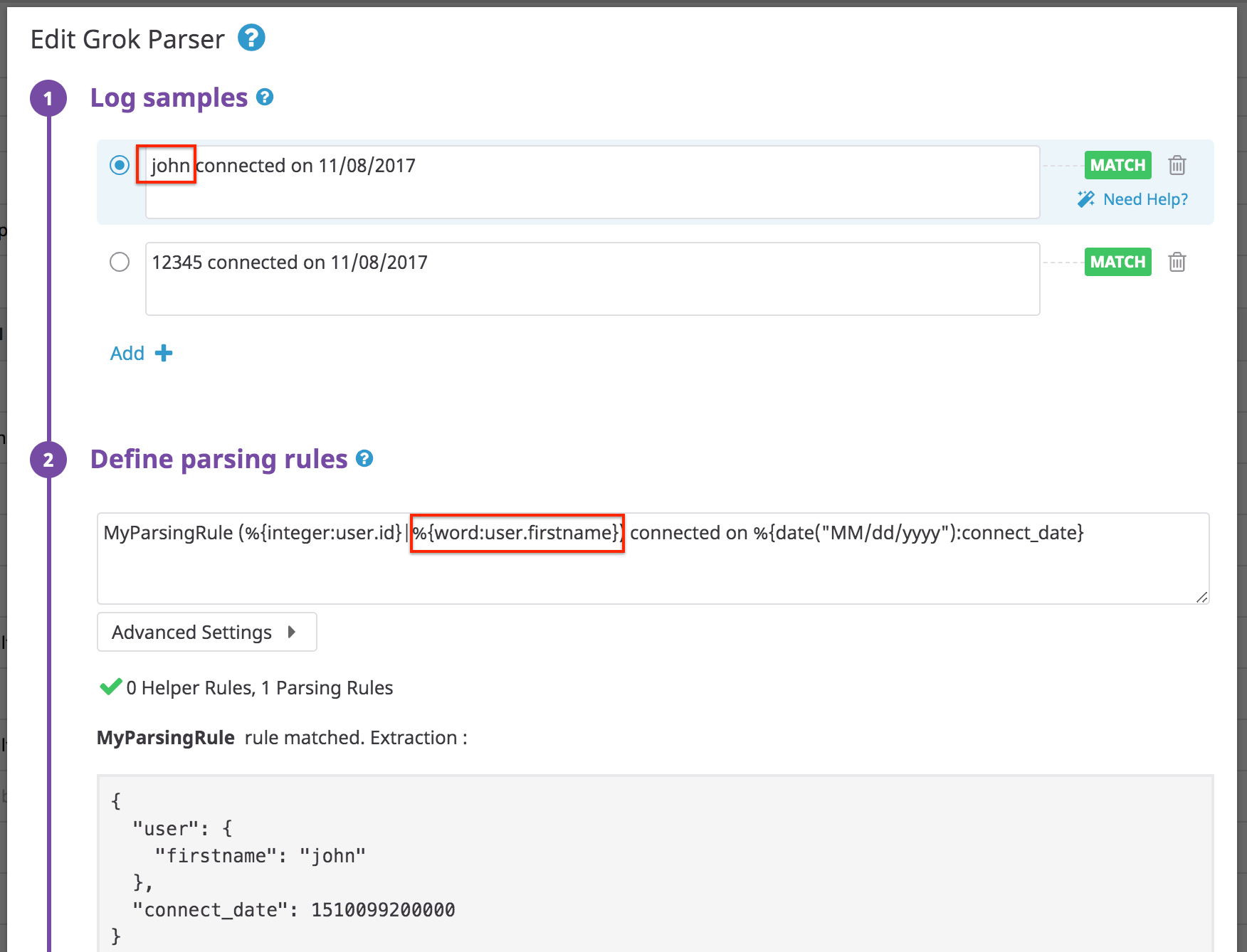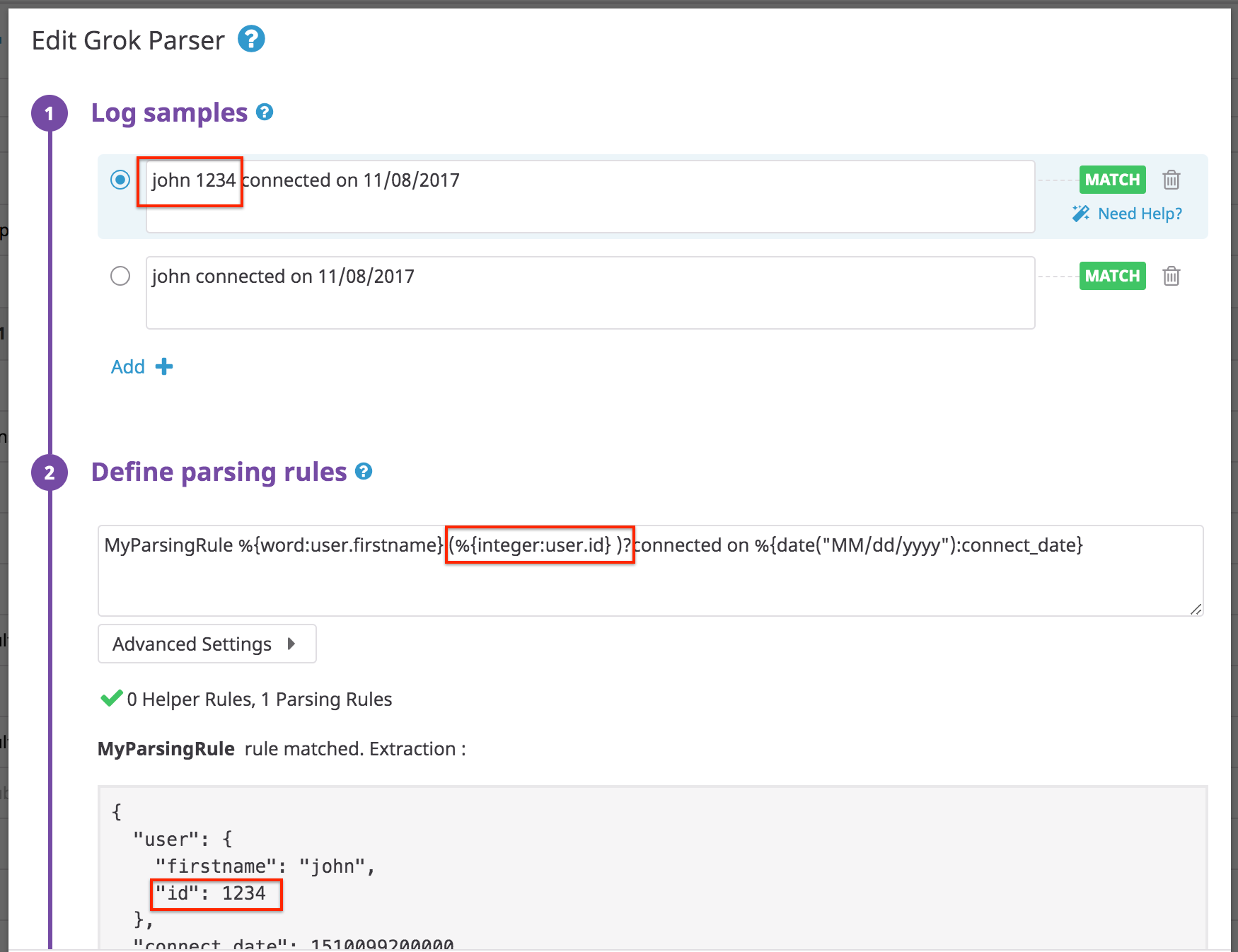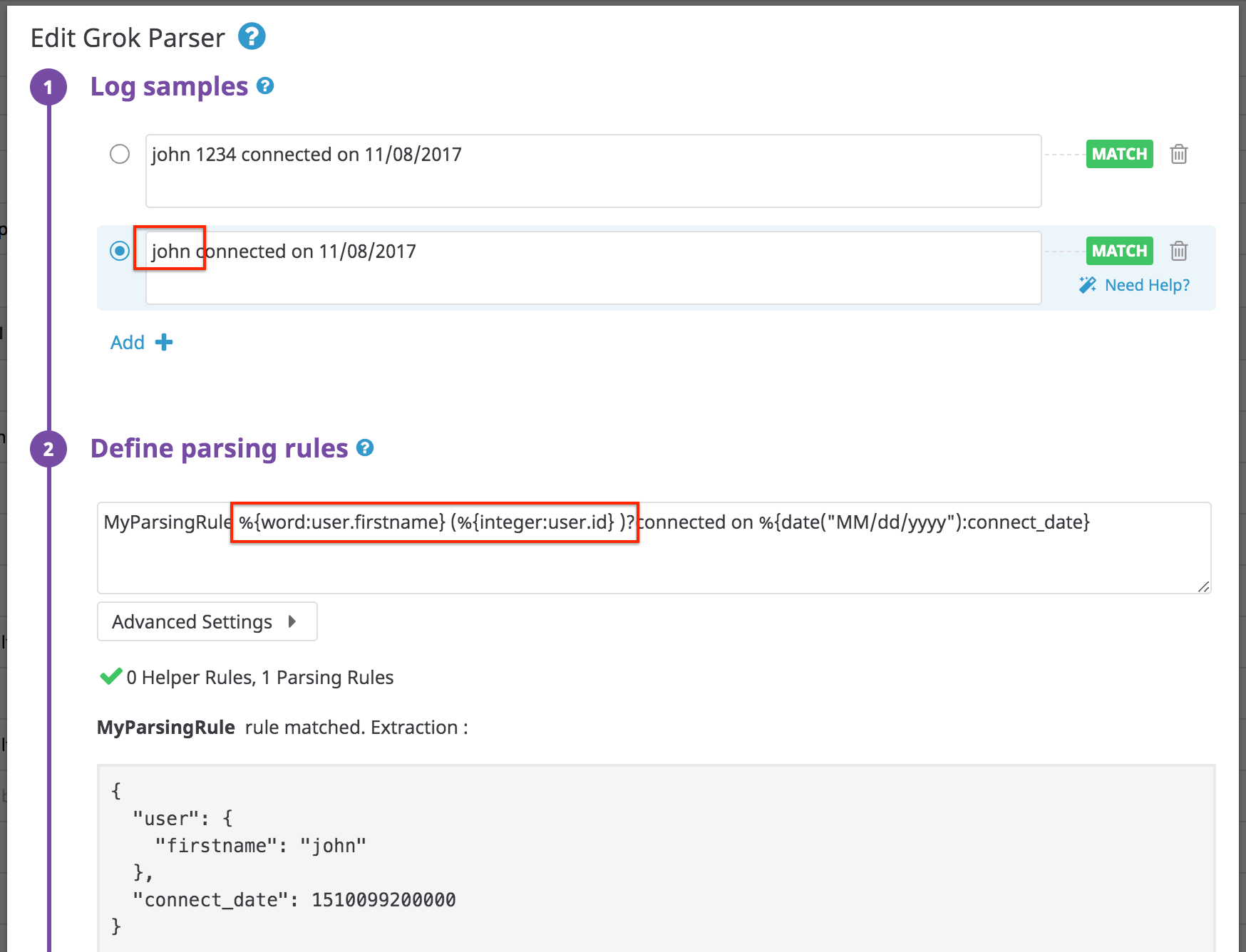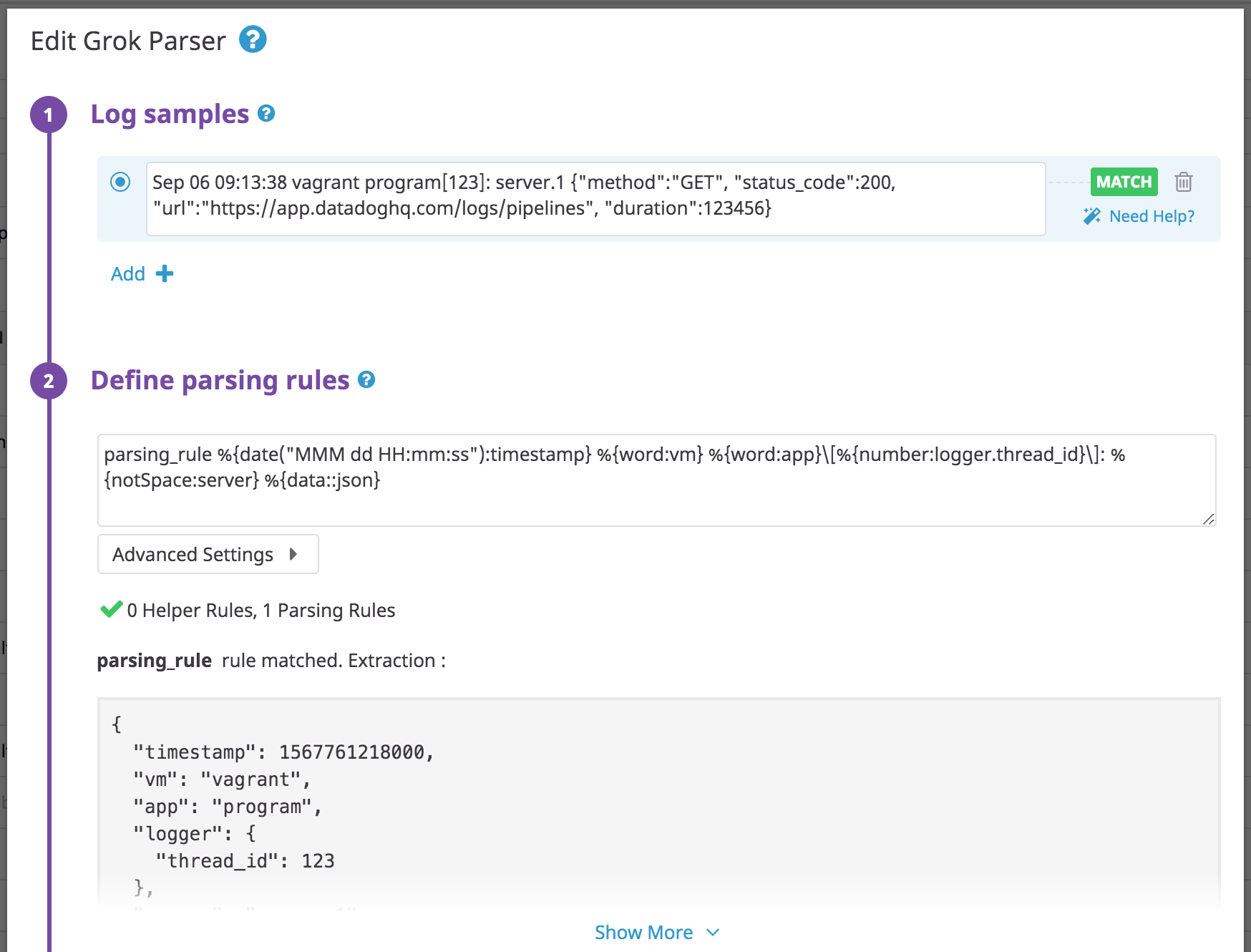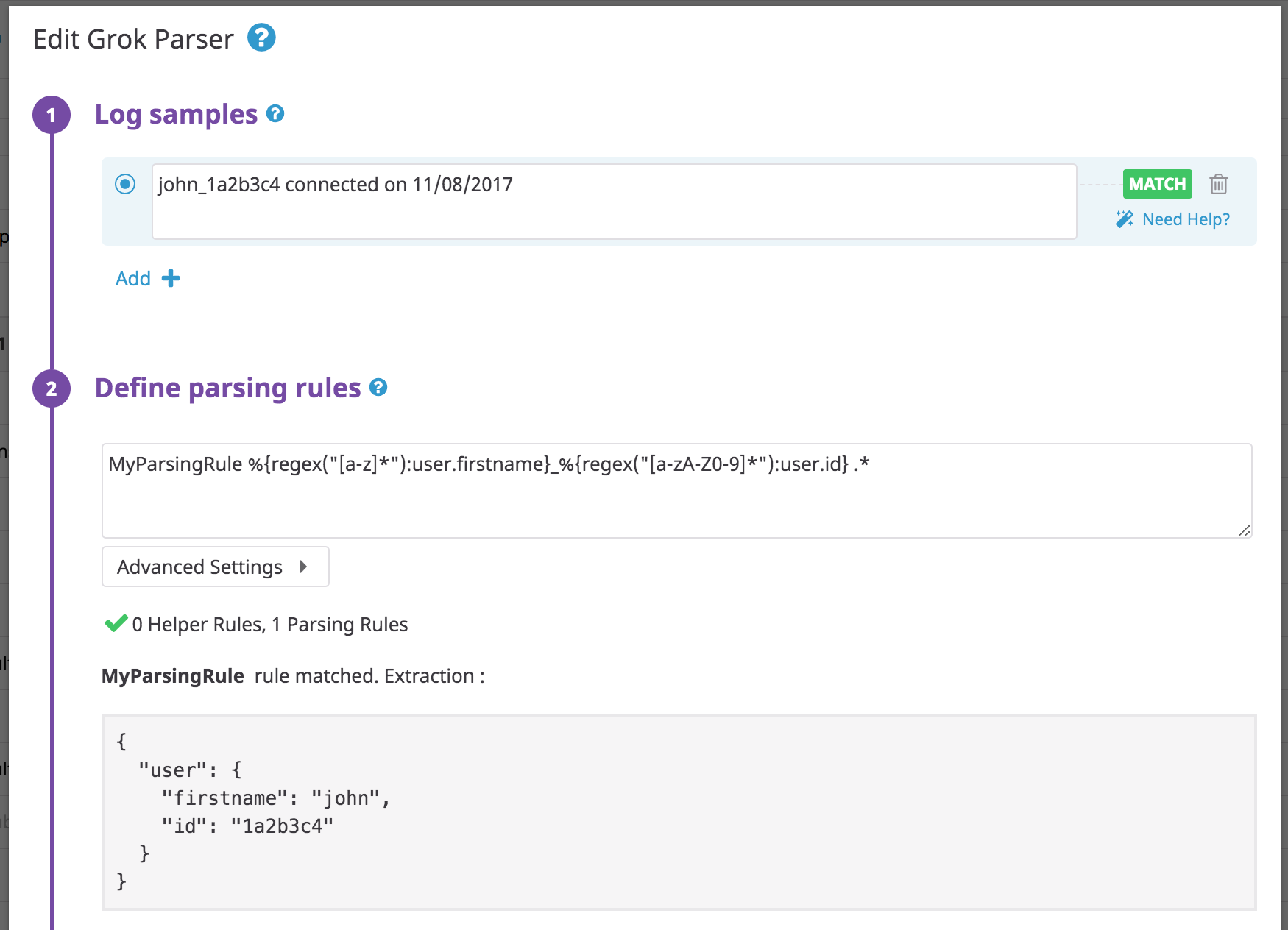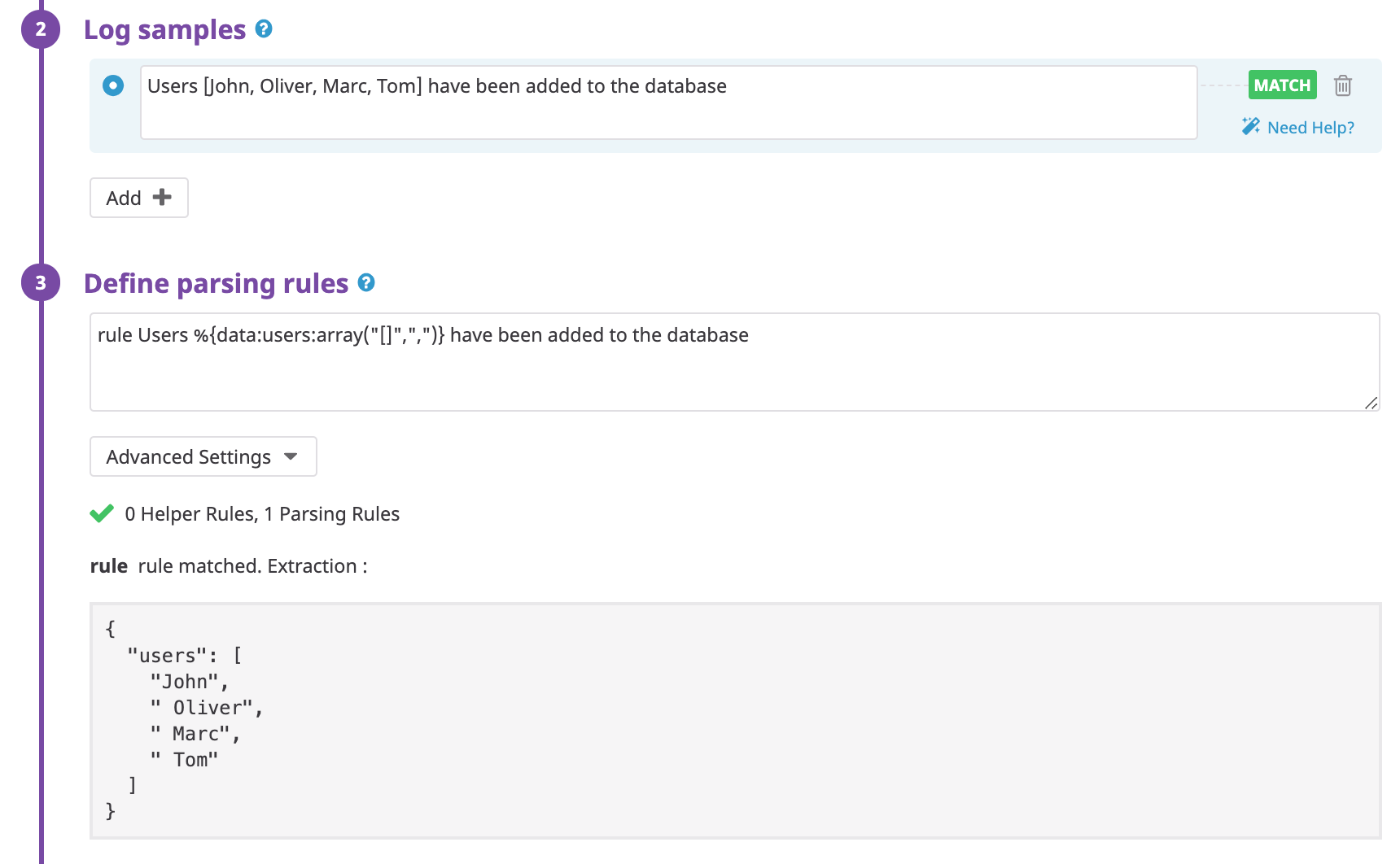- Esenciales
- Empezando
- Datadog
- Sitio web de Datadog
- DevSecOps
- Serverless para Lambda AWS
- Agent
- Integraciones
- Contenedores
- Dashboards
- Monitores
- Logs
- Rastreo de APM
- Generador de perfiles
- Etiquetas (tags)
- API
- Catálogo de servicios
- Session Replay
- Continuous Testing
- Monitorización Synthetic
- Gestión de incidencias
- Monitorización de bases de datos
- Cloud Security Management
- Cloud SIEM
- Application Security Management
- Workflow Automation
- CI Visibility
- Test Visibility
- Intelligent Test Runner
- Análisis de código
- Centro de aprendizaje
- Compatibilidad
- Glosario
- Atributos estándar
- Guías
- Agent
- Uso básico del Agent
- Arquitectura
- IoT
- Plataformas compatibles
- Recopilación de logs
- Configuración
- Configuración remota
- Automatización de flotas
- Actualizar el Agent
- Solucionar problemas
- Detección de nombres de host en contenedores
- Modo de depuración
- Flare del Agent
- Estado del check del Agent
- Problemas de NTP
- Problemas de permisos
- Problemas de integraciones
- Problemas del sitio
- Problemas de Autodiscovery
- Problemas de contenedores de Windows
- Configuración del tiempo de ejecución del Agent
- Consumo elevado de memoria o CPU
- Guías
- Seguridad de datos
- Integraciones
- OpenTelemetry
- Desarrolladores
- Autorización
- DogStatsD
- Checks personalizados
- Integraciones
- Crear una integración basada en el Agent
- Crear una integración API
- Crear un pipeline de logs
- Referencia de activos de integración
- Crear una oferta de mercado
- Crear un cuadro
- Crear un dashboard de integración
- Crear un monitor recomendado
- Crear una regla de detección Cloud SIEM
- OAuth para integraciones
- Instalar la herramienta de desarrollo de integraciones del Agente
- Checks de servicio
- Complementos de IDE
- Comunidad
- Guías
- API
- Aplicación móvil de Datadog
- CoScreen
- Cloudcraft
- En la aplicación
- Dashboards
- Notebooks
- Editor DDSQL
- Hojas
- Monitores y alertas
- Infraestructura
- Métricas
- Watchdog
- Bits AI
- Catálogo de servicios
- Catálogo de APIs
- Error Tracking
- Gestión de servicios
- Objetivos de nivel de servicio (SLOs)
- Gestión de incidentes
- De guardia
- Gestión de eventos
- Gestión de casos
- Workflow Automation
- App Builder
- Infraestructura
- Universal Service Monitoring
- Contenedores
- Serverless
- Monitorización de red
- Coste de la nube
- Rendimiento de las aplicaciones
- APM
- Términos y conceptos de APM
- Instrumentación de aplicación
- Recopilación de métricas de APM
- Configuración de pipelines de trazas
- Correlacionar trazas (traces) y otros datos de telemetría
- Trace Explorer
- Observabilidad del servicio
- Instrumentación dinámica
- Error Tracking
- Seguridad de los datos
- Guías
- Solucionar problemas
- Continuous Profiler
- Database Monitoring
- Gastos generales de integración del Agent
- Arquitecturas de configuración
- Configuración de Postgres
- Configuración de MySQL
- Configuración de SQL Server
- Configuración de Oracle
- Configuración de MongoDB
- Conexión de DBM y trazas
- Datos recopilados
- Explorar hosts de bases de datos
- Explorar métricas de consultas
- Explorar ejemplos de consulta
- Solucionar problemas
- Guías
- Data Streams Monitoring
- Data Jobs Monitoring
- Experiencia digital
- Real User Monitoring
- Monitorización del navegador
- Configuración
- Configuración avanzada
- Datos recopilados
- Monitorización del rendimiento de páginas
- Monitorización de signos vitales de rendimiento
- Monitorización del rendimiento de recursos
- Recopilación de errores del navegador
- Rastrear las acciones de los usuarios
- Señales de frustración
- Error Tracking
- Solucionar problemas
- Monitorización de móviles y TV
- Plataforma
- Session Replay
- Exploración de datos de RUM
- Feature Flag Tracking
- Error Tracking
- Guías
- Seguridad de los datos
- Monitorización del navegador
- Análisis de productos
- Pruebas y monitorización de Synthetics
- Continuous Testing
- Entrega de software
- CI Visibility
- CD Visibility
- Test Visibility
- Configuración
- Tests en contenedores
- Búsqueda y gestión
- Explorador
- Monitores
- Flujos de trabajo de desarrolladores
- Cobertura de código
- Instrumentar tests de navegador con RUM
- Instrumentar tests de Swift con RUM
- Detección temprana de defectos
- Reintentos automáticos de tests
- Correlacionar logs y tests
- Guías
- Solucionar problemas
- Intelligent Test Runner
- Code Analysis
- Quality Gates
- Métricas de DORA
- Seguridad
- Información general de seguridad
- Cloud SIEM
- Cloud Security Management
- Application Security Management
- Observabilidad de la IA
- Log Management
- Observability Pipelines
- Gestión de logs
- Administración
- Gestión de cuentas
- Seguridad de los datos
- Sensitive Data Scanner
- Ayuda
Análisis
Información general
Datadog analiza automáticamente logs con formato JSON. Para otros formatos, Datadog te permite enriquecer tus logs con la ayuda del analizador grok. La sintaxis grok proporciona una forma más sencilla de analizar logs que las expresiones regulares puras. El analizador grok permite extraer atributos de mensajes de texto semiestructurados.
Grok viene con patrones reutilizables para analizar números enteros, direcciones IP, nombres de host, etc. Estos valores deben enviarse al analizador grok como cadenas.
Puedes escribir reglas de análisis con la sintaxis %{MATCHER:EXTRACT:FILTER}:
Matcher (Emparejador): una regla (posiblemente una referencia a otra regla de token) que describe qué esperar (número, palabra, no espacio, etc.).
Extract (Fragmento) (opcional): un identificador que representa el destino del fragmento de texto que coincide con el Matcher (Emparejador).
Filter (Filtro) (opcional): un postprocesador de la coincidencia para transformarla.
Ejemplo de un log clásico no estructurado:
john connected on 11/08/2017
Con la siguiente regla de análisis:
MyParsingRule %{word:user} connected on %{date("MM/dd/yyyy"):date}
Después de procesar, se genera el siguiente log estructurado:
Nota:
- Si tienes varias reglas de análisis en un único analizador grok:
- Sólo una puede coincidir con cualquier log. La primera que coincida, de arriba abajo, es la que ejecuta el análisis.
- Cada regla puede hacer referencia a reglas de análisis definidas por encima de ella en la lista.
- Debes tener nombres de regla únicos dentro del mismo analizador grok.
- El nombre de la regla sólo debe contener: caracteres alfanuméricos,
_y.. Debe comenzar con un carácter alfanumérico. - Las propiedades con valores nulos o vacíos no se muestran.
- El emparejador de expresiones regulares aplica un
^implícito, para hacer coincidir el inicio de una cadena, y un$, para hacer coincidir el final de la cadena. - Algunos logs pueden generar grandes espacios en blanco. Utiliza
\ny\s+para tener en cuenta las nuevas líneas y los espacios en blanco.
Emparejador y filtro
En esta lista encontrarás todos los emparejadores y filtros implementados de forma nativa por Datadog:
date("pattern"[, "timezoneId"[, "localeId"]])- Empareja una fecha con el patrón especificado y la analiza para producir una marca de tiempo Unix. Consulta los ejemplos del emparejador de fechas.
regex("pattern")- Empareja una expresión regular. Verifica los ejemplos del emparejador de expresiones regulares.
notSpace- Empareja cualquier cadena hasta el siguiente espacio.
boolean("truePattern", "falsePattern")- Empareja un booleano y lo analiza, definiendo de manera opcional los patrones true (verdaderos) y false (falsos) (por defecto
trueyfalse, ignorando mayúsculas y minúsculas). numberStr- Empareja un número decimal de coma flotante y lo analiza como una cadena.
number- Empareja un número decimal de coma flotante y lo analiza como un número de doble precisión.
numberExtStr- Empareja un número de coma flotante (con soporte de notación científica) y lo analiza como una cadena.
numberExt- Empareja un número de coma flotante (con soporte de notación científica) y lo analiza como un número de doble precisión.
integerStr- Empareja un número entero y lo analiza como una cadena.
integer- Empareja un número entero y lo analiza como un número entero.
integerExtStr- Empareja un número entero (con soporte de notación científica) y lo analiza como una cadena.
integerExt- Empareja un número entero (con soporte de notación científica) y lo analiza como un número entero.
word- Empareja una palabra que comienza con un límite de palabra; es decir, contiene caracteres a-z, A-Z, 0-9, incluido el carácter
_(guión bajo), y termina con un límite de palabra. Equivale a\b\w+\ben expresiones regulares. doubleQuotedString- Empareja una cadena entre comillas dobles.
singleQuotedString- Empareja una cadena entre comillas simples.
quotedString- Empareja una cadena entre comillas dobles o simples.
uuid- Empareja un UUID.
mac- Empareja una dirección MAC.
ipv4- Empareja un IPV4.
ipv6- Empareja un IPV6.
ip- Empareja un IP (v4 o v6).
hostname- Empareja un nombre de host.
ipOrHost- Empareja un nombre de host o IP.
port- Empareja un número de puerto.
data- Empareja cualquier cadena, incluidos espacios y líneas nuevas. Equivale a
.*en expresiones regulares. Utilízalo cuando ninguno de los patrones anteriores sea apropiado.
number- Analiza una coincidencia como un número de doble precisión.
integer- Analiza una coincidencia como un número entero.
boolean- Analiza cadenas ’true’ (verdadero) y ‘false’ (falso) como booleanos, ignorando mayúsculas y minúsculas.
nullIf("value")- Devuelve un valor nulo, si la coincidencia es igual al valor proporcionado.
json- Analiza un JSON con el formato adecuado.
rubyhash- Analiza un hash de Ruby con el formato adecuado, como por ejemplo
{name => "John", "job" => {"company" => "Big Company", "title" => "CTO"}} useragent([decodeuricomponent:true/false])- Analiza un agente de usuario y devuelve un objeto JSON que contiene el dispositivo, el sistema operativo y el navegador representado por el Agent. Verifica el procesador de Agents de usuario.
querystring- Extrae todos los pares clave-valor de una cadena de consulta de URL coincidente (por ejemplo,
?productId=superproduct&promotionCode=superpromo). decodeuricomponent- Descodifica los componentes de URI. Por ejemplo, transforma
%2Fservice%2Ftesten/service/test. lowercase- Devuelve la cadena en minúsculas.
uppercase- Devuelve la cadena en mayúsculas.
keyvalue([separatorStr[, characterAllowList[, quotingStr[, delimiter]]]])- Extrae el patrón de clave-valor y devuelve un objeto JSON. Consulta los ejemplos de filtros de clave-valor.
xml- Analiza un XML con formato adecuado. Consulta los ejemplos de filtros de XML.
csv(headers[, separator[, quotingcharacter]])- Analiza líneas CSV o TSV con formato adecuado. Consulta los ejemplos de filtros de CSV.
scale(factor)- Multiplica el valor numérico esperado por el factor proporcionado.
array([[openCloseStr, ] separator][, subRuleOrFilter)- Analiza una secuencia de cadena de tokens y la devuelve como una matriz. Consulta el ejemplo de lista a matriz.
url- Analiza una URL y devuelve todos los miembros tokenizados (dominio, parámetros de consulta, puerto, etc.) en un objeto JSON. Obtener más información sobre cómo analizar las URL.
Configuración avanzada
En la parte inferior de los cuadros de tu procesador grok se encuentra la sección Advanced Settings (Configuración avanzada):
Análisis de un atributo con texto específico
Utiliza el campo Extract from (Extraer de) para aplicar tu procesador grok en un atributo con texto determinado, en lugar del atributo message predeterminado.
Por ejemplo, considera un log que contiene un atributo command.line que debe analizarse como clave valor. Podrías analizar este log de la siguiente manera:
Uso de las reglas de ayuda para factorizar varias reglas de análisis
Utiliza el campo Helper Rules (Reglas de ayuda) para definir tokens para tus reglas de análisis. Las reglas de ayuda te permiten factorizar patrones grok en las reglas de análisis. Esto es útil cuando tienes varias reglas en el mismo analizador grok que utilizan los mismos tokens.
Ejemplo de un log clásico no estructurado:
john id:12345 connected on 11/08/2017 on server XYZ in production
Utiliza la siguiente regla de análisis:
MyParsingRule %{user} %{connection} %{server}
Con las siguientes reglas de ayuda:
user %{word:user.name} id:%{integer:user.id}
connection connected on %{date("MM/dd/yyyy"):connect_date}
server on server %{notSpace:server.name} in %{notSpace:server.env}
Ejemplos
Algunos ejemplos que demuestran cómo utilizar los analizadores:
- Clave-valor o logfmt
- Análisis de fechas
- Alternancia de patrones
- Atributo opcional
- JSON anidado
- Expresiones regulares
- Lista a matrices
- Formato glog
- XML
- CSV
Valor clave o logfmt
Este es el filtro principal de clave-valor: keyvalue([separatorStr[, characterAllowList[, quotingStr[, delimiter]]]]), donde:
separatorStr: define el separador entre la clave y los valores. Por defecto es=.characterAllowList: define caracteres de valor de no escape, además de los caracteres\\w.\\-_@predeterminados. Sólo se utiliza para valores que no están entre comillas (por ejemplo,key=@valueStr).quotingStr: define las comillas y sustituye la detección de comillas predeterminada:<>,"",''.delimiter: define el separador entre los distintos pares clave-valor (por ejemplo,|es el delimitador enkey1=value1|key2=value2). Por defecto es(normal space),,and `.
Utiliza filtros como keyvalue a fin de asignar con mayor facilidad cadenas a atributos para formatos keyvalue o logfmt:
Log:
user=john connect_date=11/08/2017 id=123 action=click
Regla:
rule %{data::keyvalue}
No es necesario que especifiques el nombre de tus parámetros, ya que están incluidos en el log.
Si añades un atributo extract my_attribute en tu patrón de reglas, verás lo siguiente:
Si = no es el separador predeterminado entre la clave y los valores, añade un parámetro a la regla de análisis con un separador.
Log:
user: john connect_date: 11/08/2017 id: 123 action: click
Regla:
rule %{data::keyvalue(": ")}
Si los logs contienen caracteres especiales en un valor de atributo, como por ejemplo / en una URL, añádelo a la lista de permisos en la regla de análisis:
Log:
url=https://app.datadoghq.com/event/stream user=john
Regla:
rule %{data::keyvalue("=","/:")}
Otros ejemplos:
| Cadena sin formato | Regla de análisis | Resultado |
|---|---|---|
| key=valueStr | %{data::keyvalue} | {“key”: “valueStr”} |
| key=<valueStr> | %{data::keyvalue} | {“key”: “valueStr”} |
| “key”=“valueStr” | %{data::keyvalue} | {“key”: “valueStr”} |
| key:valueStr | %{data::keyvalue(":")} | {“key”: “valueStr”} |
| key:"/valueStr" | %{data::keyvalue(":", "/")} | {“key”: “/valueStr”} |
| /key:/valueStr | %{data::keyvalue(":", "/")} | {"/key": “/valueStr”} |
| key:={valueStr} | %{data::keyvalue(":=", "", "{}")} | {“key”: “valueStr”} |
| key1=value1|key2=value2 | %{data::keyvalue("=", "", "", "|")} | {“key1”: “value1”, “key2”: “value2”} |
| key1=“value1”|key2=“value2” | %{data::keyvalue("=", "", "", "|")} | {“key1”: “value1”, “key2”: “value2”} |
Ejemplo de varias cadenas de comillas: cuando se definen varias cadenas de comillas, el comportamiento predeterminado se sustituye por un carácter de comillas definido.
La clave-valor siempre coincide con las entradas sin caracteres de comillas, independientemente de lo que se especifique en quotingStr. Cuando se utilizan caracteres de comillas, se ignora characterAllowList, ya que se extrae todo lo que se encuentra entre los caracteres de comillas.
Log:
key1:=valueStr key2:=</valueStr2> key3:="valueStr3"
Regla:
rule %{data::keyvalue(":=","","<>")}
Resultado:
{"key1": "valueStr", "key2": "/valueStr2"}
Nota:
- Los valores vacíos (
key=) o los valoresnull(key=null) no se muestran en el JSON de salida. - Si defines un filtro keyvalue en un objeto
datay este filtro no coincide, se devuelve un JSON{}vacío (por ejemplo, entrada:key:=valueStr, regla de análisis:rule_test %{data::keyvalue("=")}, salida:{}). - Definir
""comoquotingStrconserva la configuración predeterminada para las comillas.
Análisis de fechas
El emparejador de fechas transforma tu marca de tiempo en el formato EPOCH (unidad de medida en milisegundos).
| Cadena sin formato | Regla de análisis | Resultado |
|---|---|---|
| 14:20:15 | %{date("HH:mm:ss"):date} | {“date”: 51615000} |
| 02:20:15 PM | %{date("hh:mm:ss a"):date} | {“date”: 51615000} |
| 10/11/2014 | %{date("dd/MM/yyyy"):date} | {“date”: 1412978400000} |
| Jueves 16 de junio de 2016 08:29:03 | %{date("EEE MMM dd HH:mm:ss yyyy"):date} | {“date”: 1466065743000} |
| Martes 16 de noviembre de 2016 08:29:03 | %{date("EEE MMM d HH:mm:ss yyyy"):date} | {“date”: 1466065743000} |
| 6/Mar/2013:01:36:30 +0900 | %{date("dd/MMM/yyyy:HH:mm:ss Z"):date} | {“date”: 1362501390000} |
| 29-11-2016T16:21:36.431+0000 | %{date("yyyy-MM-dd'T'HH:mm:ss.SSSZ"):date} | {“date”: 1480436496431} |
| 29-11-2016T16:21:36.431+00:00 | %{date("yyyy-MM-dd'T'HH:mm:ss.SSSZZ"):date} | {“date”: 1480436496431} |
| 06/Feb/2009:12:14:14.655 | %{date("dd/MMM/yyyy:HH:mm:ss.SSS"):date} | {“date”: 1233922454655} |
| 31-08-2007 19:22:22.427 ADT | %{date("yyyy-MM-dd HH:mm:ss.SSS z"):date} | {“date”: 1188598942427} |
| Jueves 16 de junio 08:29:03 20161 | %{date("EEE MMM dd HH:mm:ss yyyy","Europe/Paris"):date} | {“date”: 1466058543000} |
| Jueves 16 de junio 08:29:03 20161 | %{date("EEE MMM dd HH:mm:ss yyyy","UTC+5"):date} | {“date”: 1466047743000} |
| Jueves 16 de junio 08:29:03 20161 | %{date("EEE MMM dd HH:mm:ss yyyy","+3"):date} | {“date”: 1466054943000} |
1 Utiliza el parámetro timezone si realizas tus propias localizaciones y tus marcas de tiempo no están en UTC.
Los formatos compatibles para las zonas horarias son:
GMT,UTC,UToZ+h,+hh,+hh:mm,-hh:mm,+hhmm,-hhmm,+hh:mm:ss,-hh:mm:ss,+hhmmssor-hhmmss. El rango máximo admitido es de +18:00 a -18:00.- Zonas horarias que comienzan por
UTC+,UTC-,GMT+,GMT-,UT+oUT-. El rango máximo admitido es de +18:00 a -18:00. - Los ID de zona horaria extraídos de la base de datos TZ. Para obtener más información, consulta la lista de nombres de bases de datos TZ.
Nota: Analizar una fecha no configura su valor como fecha oficial del log. Para hacerlo, utiliza el Reasignador de fechas de logs en un procesador posterior.
Alternancia de patrones
Si tiene logs con dos formatos posibles que sólo difieren en un atributo, configura una única regla alternando con (<REGEX_1>|<REGEX_2>). Esta regla equivale a un OR booleano.
Log:
john connected on 11/08/2017
12345 connected on 11/08/2017
Regla: ten en cuenta que “id” es un número entero y no una cadena.
MyParsingRule (%{integer:user.id}|%{word:user.firstname}) connected on %{date("MM/dd/yyyy"):connect_date}
Resultados:
Atributo opcional
Algunos logs contienen valores que sólo aparecen una parte del tiempo. En este caso, haz que la extracción de atributos sea opcional con ()?.
Log:
john 1234 connected on 11/08/2017
Regla:
MyParsingRule %{word:user.firstname} (%{integer:user.id} )?connected on %{date("MM/dd/yyyy"):connect_date}
Nota: Una regla no coincidirá si incluyes un espacio después de la primera palabra en la sección opcional.
JSON anidado
Utiliza el filtro json para analizar un objeto JSON anidado después de un prefijo de texto sin formato:
Log:
Sep 06 09:13:38 vagrant program[123]: server.1 {"method":"GET", "status_code":200, "url":"https://app.datadoghq.com/logs/pipelines", "duration":123456}
Regla:
parsing_rule %{date("MMM dd HH:mm:ss"):timestamp} %{word:vm} %{word:app}\[%{number:logger.thread_id}\]: %{notSpace:server} %{data::json}
Expresiones regulares
Log:
john_1a2b3c4 connected on 11/08/2017
Regla:
MyParsingRule %{regex("[a-z]*"):user.firstname}_%{regex("[a-zA-Z0-9]*"):user.id} .*
Lista a matriz
Utiliza el filtro array([[openCloseStr, ] separator][, subRuleOrFilter) para extraer una lista en una matriz en un solo atributo. El subRuleOrFilter es opcional y acepta estos filtros.
Log:
Los usuarios [John, Oliver, Marc, Tom] se han añadido a la base de datos
Regla:
myParsingRule Los usuario %{data:users:array("[]",",")} se han añadido a la base de datos
Log:
Los usuarios {John-Oliver-Marc-Tom} se han añadido a la base de datos
Regla:
myParsingRule Los usuarios %{data:users:array("{}","-")} se han añadido a la base de datos
Regla que utiliza subRuleOrFilter:
myParsingRule Los usuarios %{data:users:array("{}","-", uppercase)} se han añadido a la base de datos
Formato glog
A veces los componentes de Kubernetes gestionan logs en el formato glog. Este ejemplo es del elemento del programador de Kubernetes en la biblioteca de pipelines.
Ejemplo de línea de log:
W0424 11:47:41.605188 1 authorization.go:47] Authorization is disabled
Regla de análisis:
kube_scheduler %{regex("\\w"):level}%{date("MMdd HH:mm:ss.SSSSSS"):timestamp}\s+%{number:logger.thread_id} %{notSpace:logger.name}:%{number:logger.lineno}\] %{data:msg}
Y JSON extraído:
{
"level": "W",
"timestamp": 1587728861605,
"logger": {
"thread_id": 1,
"name": "authorization.go"
},
"lineno": 47,
"msg": "Authorization is disabled"
}
Análisis de XML
El analizador de XML transforma los mensajes con formato XML en JSON.
Log:
<book category="CHILDREN">
<title lang="en">Harry Potter</title>
<author>J K. Rowling</author>
<year>2005</year>
</book>
Regla:
rule %{data::xml}
Resultado:
{
"book": {
"year": "2005",
"author": "J K. Rowling",
"category": "CHILDREN",
"title": {
"lang": "en",
"value": "Harry Potter"
}
}
}
Notas:
- Si el XML contiene etiquetas (tags) que tienen un atributo y un valor de cadena entre las dos etiquetas, se genera un atributo
value. Por ejemplo:<title lang="en">Harry Potter</title>se convierte en{"title": {"lang": "en", "value": "Harry Potter" } } - Las etiquetas repetidas se convierten automáticamente en matrices. Por ejemplo:
<bookstore><book>Harry Potter</book><book>Everyday Italian</book></bookstore>se convierte en{ "bookstore": { "book": [ "Harry Potter", "Everyday Italian" ] } }
Análisis de CSV
Utiliza el filtro CSV para asignar cadenas a atributos con mayor facilidad cuando estén separadas por un carácter determinado (, por defecto).
El filtro CSV se define como csv(headers[, separator[, quotingcharacter]]) donde:
headers: define el nombre de las claves separadas por,. Los nombres de las claves deben empezar por un carácter alfabético y pueden contener cualquier carácter alfanumérico además de_.separator: define los separadores que se utilizan para separar los distintos valores. Sólo se acepta un carácter. Por defecto:,. Nota: Utilizatabpara que elseparatorrepresente el carácter de tabulación para los TSV.quotingcharacter: define el carácter de comillas. Sólo se acepta un carácter. Por defecto:"
Nota:
- Los valores que contienen un carácter separador se deben colocar entre comillas.
- Los valores entre comillas que contienen un carácter de comillas deben tener caracteres de escape entre comillas. Por ejemplo,
""dentro de un valor entre comillas representa". - Si el log no contiene el mismo número de valores que el número de claves del encabezado, el analizador de CSV coincidirá con los primeros.
- Los números enteros y dobles se convierten de manera automática, si es posible.
Log:
John,Doe,120,Jefferson St.,RiversideRegla:
myParsingRule %{data:user:csv("first_name,name,st_nb,st_name,city")}Resultado:
{
"user": {
"first_name": "John",
"name": "Doe",
"st_nb": 120,
"st_name": "Jefferson St.",
"city": "Riverside"
}
}Otros ejemplos:
| Cadena sin formato | Regla de análisis | Resultado |
|---|---|---|
John,Doe | %{data::csv("firstname,name")} | {“firstname”: “John”, “name”:“Doe”} |
"John ""Da Man""",Doe | %{data::csv("firstname,name")} | {“firstname”: “John "Da Man"”, “name”:“Doe”} |
'John ''Da Man''',Doe | %{data::csv("firstname,name",",","'")} | {“firstname”: “John ‘Da Man’”, “name”:“Doe”} |
John|Doe | %{data::csv("firstname,name","|")} | {“firstname”: “John”, “name”:“Doe”} |
value1,value2,value3 | %{data::csv("key1,key2")} | {“key1”: “value1”, “key2”:“value2”} |
value1,value2 | %{data::csv("key1,key2,key3")} | {“key1”: “value1”, “key2”:“value2”} |
value1,,value3 | %{data::csv("key1,key2,key3")} | {“key1”: “value1”, “key3”:“value3”} |
Value1 Value2 Value3 (TSV) | %{data::csv("key1,key2,key3","tab")} | {“key1”: “value1”, “key2”: “value2”, “key3”:“value3”} |
Uso del emparejador de datos para descartar el texto innecesario
Si tienes un log en el que, tras haber analizado lo necesario sabes que es seguro descartar el texto después de ese punto, puedes utilizar el emparejador de datos para hacerlo. En el siguiente ejemplo de log, puedes utilizar el emparejador data para descartar el % del final.
Log:
Usage: 24.3%
Regla:
MyParsingRule Usage\:\s+%{number:usage}%{data:ignore}
Resultado:
{
"usage": 24.3,
"ignore": "%"
}
Caracteres de control ASCII
Si tus logs contienen caracteres de control ASCII, se serializarán en el momento del consumo. Estos se pueden gestionar escapando de manera explícita del valor serializado dentro de tu analizador grok.